 全国
全国
 全国
全国
进行大白菜u盘装系统设置u盘启动,先要制作好U盘启动盘,然后连接电脑,接着再重启。下面是启动U盘设置的全部过程,需要设置启动U盘的用户们赶紧来试试!
有个用户留言说要大白菜u盘装系统设置u盘启动的方法。说实话,很多人对于U盘启动设置都比较生疏,这里整理了设置启动U盘的图文教程,来看看,具体是如何操作的。
大白菜u盘装系统设置u盘启动方法:
1、进入bios界面进行大白菜u盘装系统设置u盘启动。在该界面我们要进行几个重要的操作,所以我们要了解界面底部注明:键盘上的方向键进行光标移动;回车键表示“确定”;F10表示“保存并退出”:

大白菜u盘装系统设置u盘启动载图1
2、进入bios界面后,将光标移动到“boot”。
找到u盘的选项
不同品牌型号的电脑显示出来的有所不同
一般都是显示u盘的名称或者是以USB开头的,我的这个界面上显示是什么呢?看下图所示的那样,是显示“removeble device”,是可移动设备的意思:

大白菜u盘装系统设置u盘启动载图2
3、“removeble device”移动到哪呢?就是把它移动到最上层,然后设置启动U盘
按“+键”实现向上移动:

大白菜u盘装系统设置u盘启动载图3
4、启动U盘设置完成后,按下F10
在弹窗中选择“yes”,回车,重启。
最后就能够实现从U盘启动设置了:
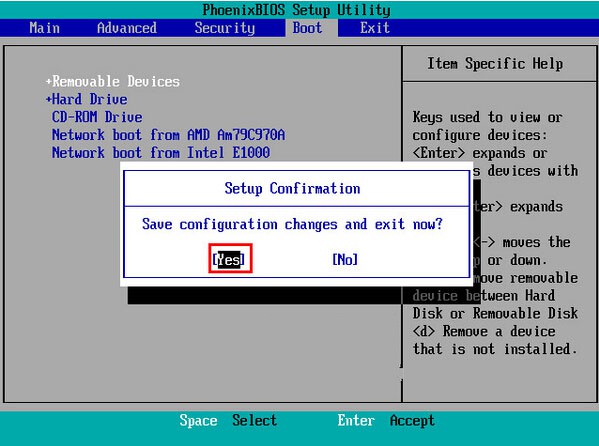
大白菜u盘装系统设置u盘启动载图4
以上就是关于大白菜u盘装系统设置u盘启动的图解教程内容了。如果你对上述有任何不懂的话都可以在下方留言你的问题。

 U盘启动盘制作方法【教程】
U盘启动盘制作方法【教程】
很多电脑小白都不懂得怎么制作U盘启动盘,其实制作U盘启动盘并不困难,况且现在有很多的工具可直接“傻瓜化”的一键完成U盘启动工具,今天就教大家用一个比较流
 使用u盘安装xp系统教程
使用u盘安装xp系统教程
XP系统虽然已经很久了,也没什么人在用。但是有些配置不高的电脑还是在用着XP系统的,那么如何使用u盘安装xp系统呢?下面小编收集整理的使用u盘安装xp系统教程,
 U盘装系统的注意事项
U盘装系统的注意事项
导语:很多人在重装系统时,都会选择用U盘来装,那么这个过程有什么需要注意的呢?跟着小编了解一下吧!1. 启动制作模式选择 通常情况下,U盘的启动模式有2
 索尼电脑怎么设置u盘启动
索尼电脑怎么设置u盘启动
索尼公司是世界上民用/专业视听产品、游戏产品、通讯产品和信息技术等领域的.先导之一。它在音乐、影视、计算机娱乐以及在线业务方面的成就也使其成为全球领先的

时效保障

明码标价

全程上险

超长保险

扫码享福利
优惠信息提前知,服务售后有保障